Як змінити або відновити стандартне розташування папки Camera Roll у Windows 10

Цей посібник покаже вам, як змінити або відновити стандартне розташування папки Camera Roll у Windows 10.
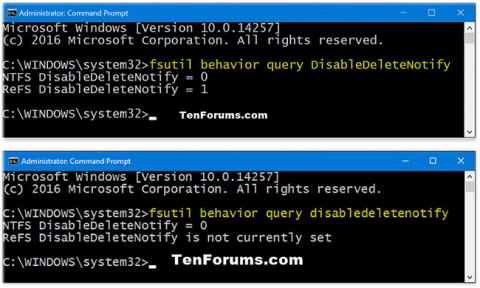
Команда TRIM необхідна для підтримки продуктивності SSD-накопичувачів на оптимальному рівні протягом усього життєвого циклу. TRIM завчасно видаляє недійсні дані з комірок пам’яті SSD, щоб забезпечити максимальну швидкість запису.
Оскільки блоки пам’яті необхідно стерти перед тим, як їх можна буде перепрограмувати, TRIM покращує продуктивність, проактивно стираючи сторінки, що містять недійсні дані, дозволяючи SSD записувати нові дані без необхідності виконання команди видалення.
Підтримку TRIM для твердотільних накопичувачів увімкнено за замовчуванням і рекомендується залишати ввімкненою. Якщо вимкнено, існує ризик того, що SSD стане фрагментованим, а не оптимізованим.
Цей посібник покаже вам, як перевірити поточний статус підтримки TRIM для SSD, а також увімкнути або вимкнути підтримку TRIM для файлових систем NTFS і ReFS у Windows 10.
Примітка : ви повинні увійти як адміністратор, щоб мати можливість перевірити, увімкнути або вимкнути підтримку TRIM.
Ось як:
1. Відкрийте командний рядок із правами адміністратора .
2. Виконайте крок 3 (перегляньте статус), крок 4 (для NTFS) та/або крок 5 (для ReFS) нижче, залежно від того, що ви хочете зробити.
Як перевірити поточний статус підтримки TRIM для SSD
3. Щоб перевірити поточний статус підтримки TRIM для SDD із файловими системами NTFS і ReFS, скопіюйте та вставте наведену нижче команду в командний рядок, натисніть Enterі перейдіть до кроку 6 нижче.
fsutil behavior query disabledeletenotify| Результати підтримують TRIM | Опишіть |
| NTFS DisableDeleteNotify = 0 (вимкнено) | Підтримка TRIM включена для SSD з NTFS |
| NTFS DisableDeleteNotify = 1 (увімкнено) | Підтримка TRIM вимкнена для SSD з NTFS |
| NTFS DisableDeleteNotify наразі не встановлено | Підтримка TRIM для SSD із NTFS наразі не налаштована, але буде автоматично ввімкнено, якщо підключено SSD із NTFS. |
| ReFS DisableDeleteNotify = 0 (вимкнено) | Підтримка TRIM включена для SSD з ReFS |
| ReFS DisableDeleteNotify = 1 (увімкнено) | Підтримка TRIM вимкнена для SSD з ReFS |
| ReFS DisableDeleteNotify наразі не встановлено | Підтримка TRIM для SSD з ReFS наразі не налаштована, але буде автоматично ввімкнено, якщо підключено SSD з ReFS. |
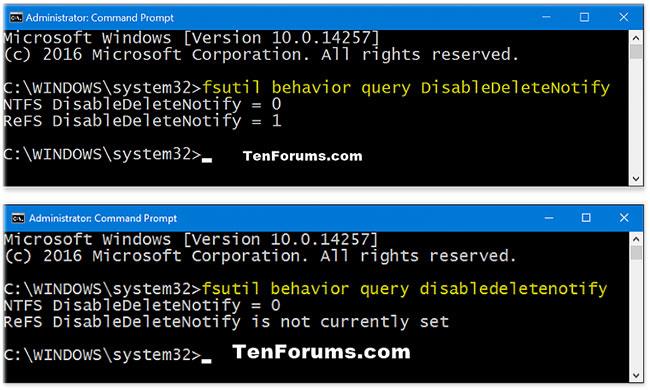
Як перевірити поточний статус підтримки TRIM для SSD
Як увімкнути підтримку TRIM для файлових систем NTFS і ReFS
4. Щоб увімкнути або вимкнути підтримку TRIM для SDD із файловою системою NTFS, скопіюйте та вставте команду, яку ви хочете використати, у командний рядок, натисніть Enterі перейдіть до кроку 6 нижче.
(Увімкнути підтримку TRIM для SSD з NTFS)
fsutil behavior set disabledeletenotify NTFS 0або:
(Вимкнути підтримку TRIM для SSD з NTFS)
fsutil behavior set disabledeletenotify NTFS 1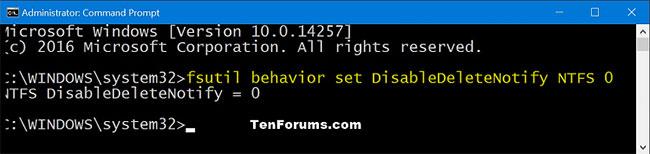
Як увімкнути підтримку TRIM для файлових систем NTFS і ReFS
Як вимкнути підтримку TRIM для файлових систем NTFS і ReFS
5. Щоб увімкнути або вимкнути підтримку TRIM для SDD із файловою системою ReFS, скопіюйте та вставте команду, яку ви хочете використати, у командний рядок, натисніть Enterі перейдіть до кроку 6 нижче.
(Увімкніть підтримку TRIM для SSD з ReFS)
fsutil behavior set disabledeletenotify ReFS 0або:
(Вимкнути підтримку TRIM для SSD з ReFS)
fsutil behavior set disabledeletenotify ReFS 1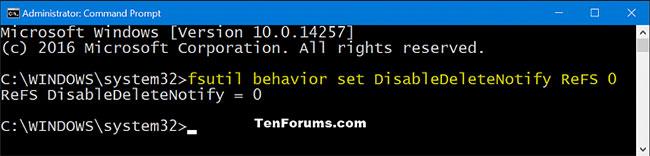
Як вимкнути підтримку TRIM для файлових систем NTFS і ReFS
6. Після завершення ви можете за бажанням скористатися командним рядком.
Цей посібник покаже вам, як змінити або відновити стандартне розташування папки Camera Roll у Windows 10.
Зменшення розміру та місткості фотографій полегшить вам обмін або надсилання ними будь-кому. Зокрема, у Windows 10 ви можете пакетно змінювати розмір фотографій за допомогою кількох простих кроків.
Якщо вам не потрібно відображати нещодавно відвідані елементи та місця з міркувань безпеки чи конфіденційності, ви можете легко вимкнути це.
Одне місце для керування багатьма операціями прямо на панелі завдань.
У Windows 10 ви можете завантажити та встановити шаблони групової політики для керування параметрами Microsoft Edge, і цей посібник покаже вам процес.
Панель завдань має обмежений простір, і якщо ви регулярно працюєте з кількома програмами, у вас може швидко закінчитися місце, щоб закріпити більше ваших улюблених програм.
Рядок стану в нижній частині Провідника повідомляє вам, скільки елементів знаходиться всередині та вибрано для поточної відкритої папки. Дві кнопки нижче також доступні в правій частині рядка стану.
Microsoft підтвердила, що наступним великим оновленням є Windows 10 Fall Creators Update. Ось як оновити операційну систему до того, як компанія її офіційно запустить.
Параметр «Дозволити таймери пробудження» в «Параметрах живлення» дозволяє Windows автоматично виводити комп’ютер із режиму сну для виконання запланованих завдань та інших програм.
Служба безпеки Windows надсилає сповіщення з важливою інформацією про стан і безпеку вашого пристрою. Ви можете вказати, які сповіщення ви хочете отримувати. У цій статті Quantrimang покаже вам, як увімкнути або вимкнути сповіщення з Центру безпеки Windows у Windows 10.
Можливо, вам також сподобається, що натискання піктограми на панелі завдань спрямовує вас прямо до останнього відкритого вікна в програмі, без потреби в мініатюрі.
Якщо ви хочете змінити перший день тижня в Windows 10 відповідно до країни, у якій ви живете, вашого робочого середовища або для кращого керування календарем, ви можете змінити його за допомогою програми «Налаштування» або панелі керування.
Починаючи з версії програми «Ваш телефон» 1.20111.105.0, було додано нове налаштування «Кілька вікон», яке дозволяє ввімкнути або вимкнути попередження перед закриттям кількох вікон під час виходу з програми «Ваш телефон».
Цей посібник покаже вам, як увімкнути або вимкнути політику довгих шляхів Win32, щоб мати шляхи довші за 260 символів для всіх користувачів Windows 10.
Приєднайтеся до Tips.BlogCafeIT, щоб дізнатися, як вимкнути запропоновані програми (пропоновані програми) у Windows 10 у цій статті!
У наш час використання багатьох програм для ноутбуків призводить до того, що акумулятор швидко розряджається. Це також одна з причин, чому акумулятори комп'ютерів швидко зношуються. Нижче наведено найефективніші способи економії заряду батареї в Windows 10, які варто розглянути читачам.
Якщо хочете, ви можете стандартизувати зображення облікового запису для всіх користувачів на вашому ПК до зображення облікового запису за замовчуванням і заборонити користувачам змінювати зображення свого облікового запису пізніше.
Ви втомилися від того, що Windows 10 дратує вас заставкою «Отримайте ще більше від Windows» під час кожного оновлення? Це може бути корисним для деяких людей, але також і заважати тим, хто цього не потребує. Ось як вимкнути цю функцію.
Новий браузер Microsoft Edge на базі Chromium припиняє підтримку файлів електронних книг EPUB. Для перегляду файлів EPUB у Windows 10 вам знадобиться стороння програма для читання EPUB. Ось кілька хороших безкоштовних варіантів на вибір.
Якщо у вас потужний ПК або у Windows 10 не так багато програм для запуску, ви можете спробувати зменшити або навіть повністю вимкнути затримку запуску, щоб ваш комп’ютер завантажувався швидше.
Режим кіоску в Windows 10 — це режим для використання лише 1 програми або доступу лише до 1 веб-сайту з гостьовими користувачами.
Цей посібник покаже вам, як змінити або відновити стандартне розташування папки Camera Roll у Windows 10.
Редагування файлу hosts може призвести до того, що ви не зможете отримати доступ до Інтернету, якщо файл змінено неправильно. Наступна стаття допоможе вам редагувати файл hosts у Windows 10.
Зменшення розміру та місткості фотографій полегшить вам обмін або надсилання ними будь-кому. Зокрема, у Windows 10 ви можете пакетно змінювати розмір фотографій за допомогою кількох простих кроків.
Якщо вам не потрібно відображати нещодавно відвідані елементи та місця з міркувань безпеки чи конфіденційності, ви можете легко вимкнути це.
Microsoft щойно випустила ювілейне оновлення Windows 10 із багатьма вдосконаленнями та новими функціями. У цьому новому оновленні ви побачите багато змін. Від підтримки стилуса Windows Ink до підтримки розширень браузера Microsoft Edge, меню «Пуск» і Cortana також були значно покращені.
Одне місце для керування багатьма операціями прямо на панелі завдань.
У Windows 10 ви можете завантажити та встановити шаблони групової політики для керування параметрами Microsoft Edge, і цей посібник покаже вам процес.
Темний режим — це інтерфейс із темним фоном у Windows 10, який допомагає комп’ютеру економити заряд акумулятора та зменшує вплив на очі користувача.
Панель завдань має обмежений простір, і якщо ви регулярно працюєте з кількома програмами, у вас може швидко закінчитися місце, щоб закріпити більше ваших улюблених програм.






















